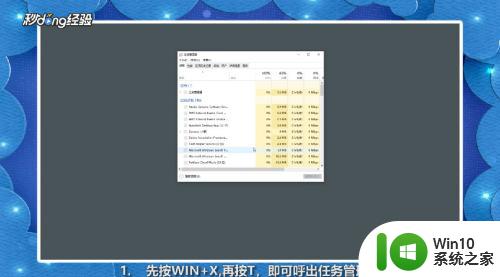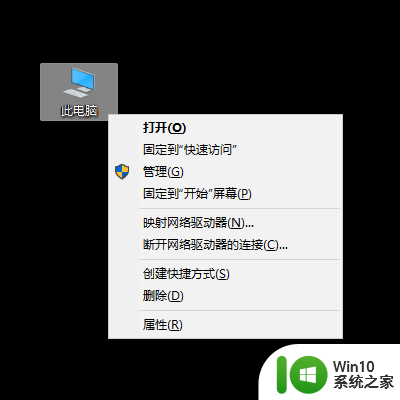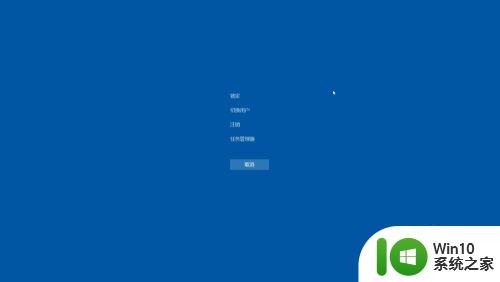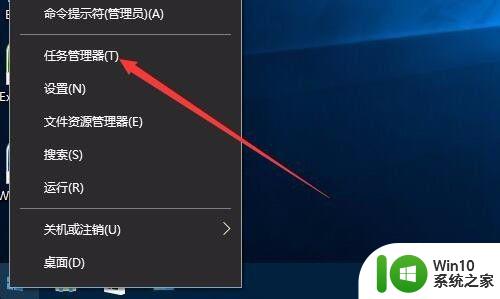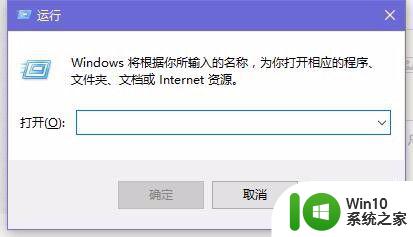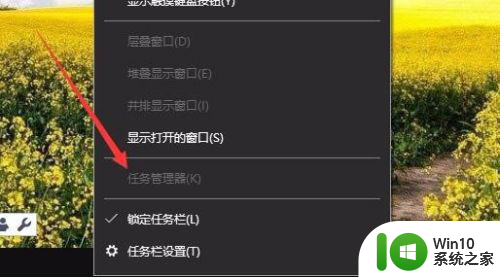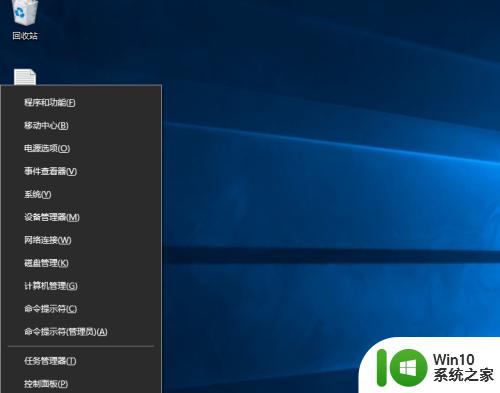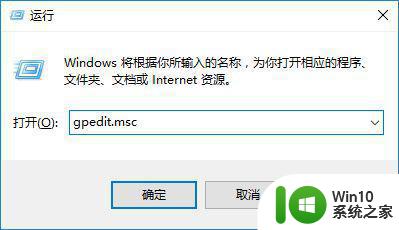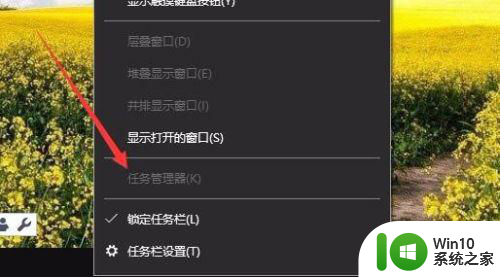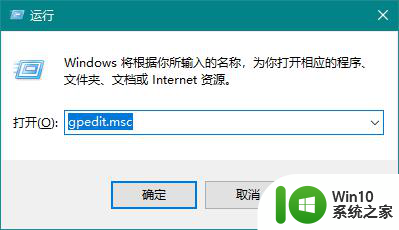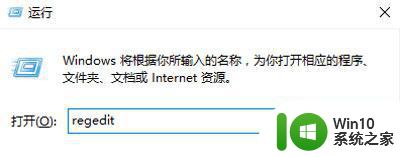W10打开任务管理的方法 W10系统怎么打开任务管理器
w10系统虽然各种新奇的功能都很符合用户的心意,但是对于之前我们已经习惯的设置操作,在W10系统却有了很大的改变。下面小编就跟大家说说W10打开任务管理的方法。有需要的用户可以看看。
W10系统怎么打开任务管理器:
方法一:使用任务管理器命令
先使用【Win】+【R】组合快捷键打开,运行对话框,然后在打开后面,键入:taskmgr 命令,完后后,点击底部的“确定”或者按回车键,同样可以快速打开Win10任务管理器,如下界面图所示。
方法二:快速搜索法
1、点击Win10最左下角的Windows图标,打开Win10开始菜单:
2、在开始菜单下面的搜索框中,输入“任务管理器”就可以快速找到任务管理器了,点击就可以打开,如下界面图所示。
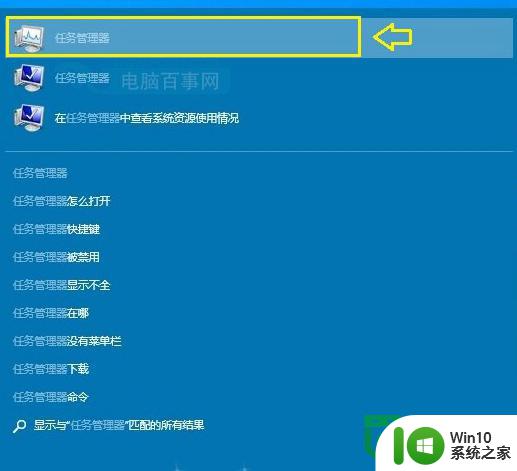
方法三:使用任务管理器快捷键
Win10打开任务管理器快捷键和Win8是一样的,同时按住键盘上的【Ctrl】+【Alt】+【Delete】组合快捷键,就可以弹出如下对话框,我们选择点击“任务管理器”就可以打开了,如下图所示。
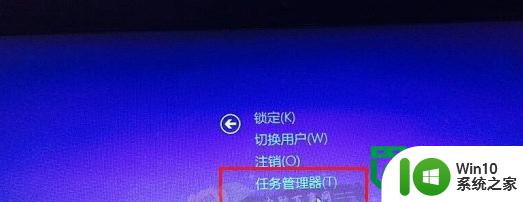
W10打开任务管理的方法,现在大家应该都掌握方法了吧。还有其他的系统的疑问的话,都可以上U教授官网查看相关的教程。